WinSCPで「UNCパスはサポートされていません」が表示される場合の対処
WinSCPで「UNCパスはサポートされていません」が表示される場合の対処方法を紹介します。
1.問題点
WinSCPのローカル側のパスに、別サーバ(NASなど)のパスを指定します。
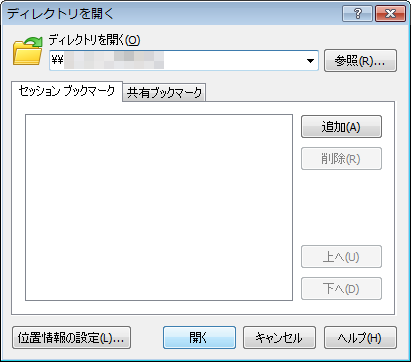
そうすると、「UNCパスはサポートされていません」というエラーが表示されます。
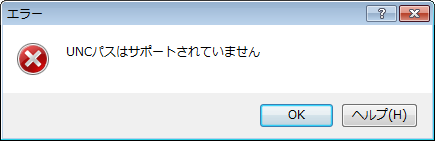
WinSCPではローカル側のパスにネットワークドライブが対応していないためです。
そのため、別サーバのファイルをアップロードするには、一旦ローカルドライブに移動しないといけないのですが面倒です。
ということで、「UNCパスはサポートされていません」が表示される場合の対処方法を紹介します。
2.「UNCパスはサポートされていません」が表示される場合の対処
対処方法は、コマンドプロンプトから下記のpushdコマンドを実行します。
C:\>pushd \\[ネットワークドライブのパス]
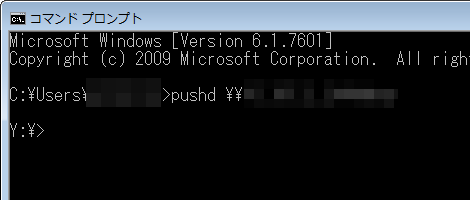
これで空きのドライブにネットワークドライブのパスが、Zから順に割り当てられます。Zはすでに使っていたのでここではYが割り当てられました。
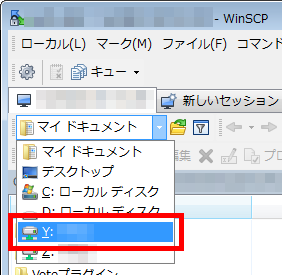
ドライブを削除するときはpopdコマンドを利用します。
Posted by yujiro このページの先頭に戻る
- FFmpegをWindowsにインストールする方法
- Windows Updateで更新プログラムファイルをダウンロードしてコマンドでインストールする方法
- Windows11でウィンドウの影を消す方法
- MiniTool Partition Wizard(プロ・プラチナ版)レビュー
- WindowsのエクスプローラーでExeclの内容を検索する方法
- Windows10 + MKEditorでカーソルが消える問題の対処
- Windows10でPerlにDBD::MySQLをインストールする方法
- Windows10で「休止状態」を電源オプションに追加する方法
- ノートン製品の自動延長を停止する方法
- Windows10+XAMPP起動時に「Error: Cannot create file "C:\xampp\xampp-control.ini". アクセスが拒否されました」となる不具合の対処方法
- Windows10+XAMPP+Merburyでメールを送信する方法
- Windows10で「あ」や「A」の表示を消す方法
- Thunderbirdの「受信ファイル」が消えた場合の対処
- Windows10のエクスプローラーでアイコンから縮小画像に変更する方法
- Windows10のエクスプローラーに表示された×印を消す方法
トラックバックURL
コメントする
greeting

